Дипломная работа: Хранилища данных
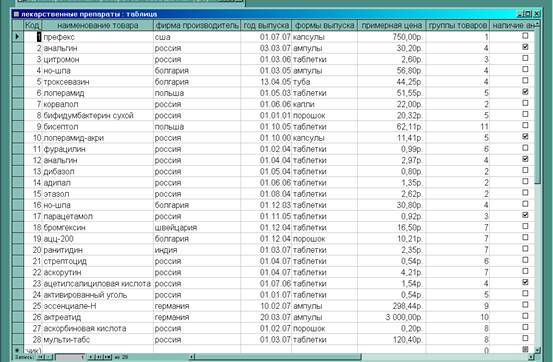
Рис. 2. Таблица «Лекарственные препараты»
Для освоения навыков использования различных функций MSAccess при построении таблицы «Группы товаров» воспользуемся конструктором таблиц. С помощью конструктора можно формировать сколь угодно сложные таблицы с полями любого типа.
Заполним поля «имя поля», «тип данных», «описание» в соответствии с разработкой в разделе «структура таблиц».

Рис. 3. Группы товаров
Установим связь между таблицей «Группы товаров» и таблицей «Лекарственные препараты». Выберем команду Сервис > Схема данных. Установим связь между полем «ключ группы» таблицы «Группы товаров» и полем «группы товаров» таблицы «Лекарственные препараты».
Такая связь позволяет установить правила взаимодействия между таблицами.
Для создания запроса наличия лекарственных препаратов по группам товаров воспользуемся режимом конструктора. Установим min и max по срокам выпуска лекарств и групповой операцией Countдля обработки всех записей из таблицы «Лекарственные препараты» соответствующих данной группе товаров из таблицы «Группы товаров». Установим сортировку согласно алфавиту (т.е. по возрастанию).
Благодаря этому запросу мы видим наличие количества наименований препаратов данной группы товаров, а так же по min и max дате выпуска мы косвенно можем предположить насколько давно поступила данная продукция и насколько она востребована.
В то время как таблицы и запросы позволяют отобразить на экране длинные списки записей, формы дает возможность сосредоточиться на конкретной записи. Форма облегчает ввод, редактирование и восприятие информации, может содержать вспомогательные подписи и элементы оформления. Для облегченного и быстрого создания формы воспользуемся функцией «Создание формы с помощью мастера». Мастер форм позволяет сберечь время и быстро сконструировать привлекательную форму для записей таблицы «Лекарственные препараты».

Рис. 4. Форма «Лекарственные препараты»

Рис. 5. Создание отчета в режиме конструктора
В целом отчеты похожи на формы, но они, как правило, предназначаются для вывода информации из баз данных на принтер. Поэтому в отчетах данные формируются так, чтобы их было удобно размещать на отдельных страницах. Отчеты поддерживают самые разнообразные способы оформления и позволяют группировать данные, разбивая их на логические цельные блоки.
Воспользуемся функцией «Создание отчета с помощью мастера». Для удобного восприятия информации о лекарственных препаратах выберем поля: группы товаров (из таблицы «Группы товаров»), а также наименование товара, фирма производитель, год выпуска, формы выпуска, примерная цена (из таблицы «Лекарственные препараты»). Получим удобную форму «Отчеты» для вывода информации о лекарственных препаратах на принтер и визуального восприятия без излишней (бесполезной) информации.
В результате выполнения отчета получен его печатный вид, который можно увидеть в разделе курсовой работы «Приложение».
Заключение
В деловой или личной сфере часто приходится работать с данными из разных источников, каждый из которых связан с определённым видом деятельности. Для координации всех этих данных необходимы определённые знания и организационные навыки. MicrosoftAccess объединяет сведения из разных источников в одной реляционной базе данных. Создаваемые формы, запросы и отчёты позволяют быстро и эффективно обновлять данные, получать ответы на вопросы, осуществлять поиск нужных данных, анализировать данные, печатать отчёты, диаграммы и почтовые наклейки.
В базе данных сведения из каждого источника сохраняются в отдельной таблице. При работе с данными из нескольких таблиц устанавливаются связи между таблицами. Для поиска и отбора данных, удовлетворяющих определённым условиям, создаётся запрос. Запросы также позволяют обновить или удалить одновременно несколько записей, выполнить встроенные и специальные сообщения.
Для просмотра, ввода или изменения данных прямо в таблице применяются формы. Форма позволяет отобрать данные из одной или нескольких таблиц и вывести их на экран, используя стандартный или созданный пользователем макет.
Для анализа данных или распечатки их определённым образом используются отчёты. Например, можно создать отчёт, группирующий данные и подводящий итоги, или отчёт для распечатки почтовых наклеек.
В окне базы данных можно работать со всеми её объектами. Для просмотра объектов определённого типа следует выбрать соответствующую вкладку. С помощью кнопок можно открывать и изменять существующие объекты и создавать новые.
Разработанная база данных позволяет быстро и эффективно получать информацию о лекарственных препаратах. Удобный интерфейс программы, с одной стороны, позволяет легко ориентироваться в программе, не требуя от пользователя каких-либо специальных навыков работы с электронно-вычислительными машинами, с другой стороны предоставляет пользователю оперативную информацию.
Список используемых источников
1. Д. Вейскас. «Эффективная работа с ACCESS.» СПб 2001 г.
2. Ю. Стоцкий. «Самоучитель OfficeXP.» издательский дом «Питер» 2006 г.
3. М.П. Малыхина «Базы данных: основы, проектирование, использование» «БХВ-Петербург» 2004 г.